Διακοπές πανικού πυρήνα Mac και πώς να τις διορθώσετε
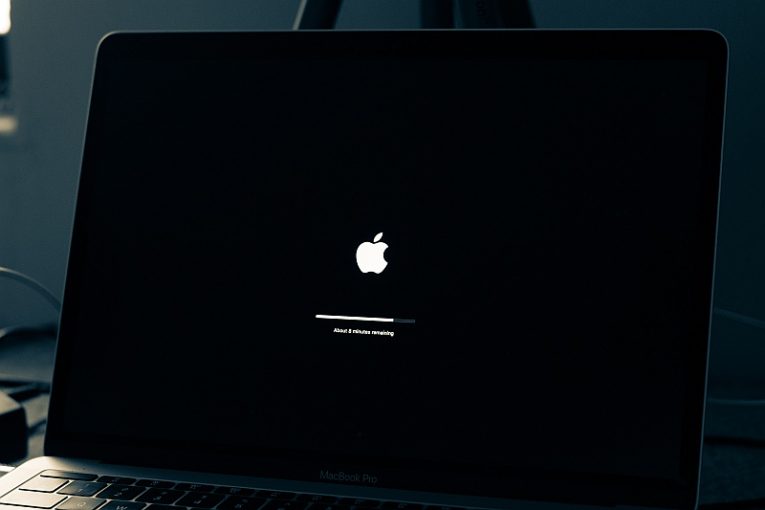
Τα μηνύματα σύγκρουσης δεν είναι ποτέ ευχάριστο θέαμα. Μερικά από αυτά μπορεί να είναι ακόμη και λίγο ανησυχητικά, όπως η συντριβή πανικού του πυρήνα και το μήνυμα σφάλματος που μπορεί να συναντήσετε στον υπολογιστή Mac σας. Αυτό το άρθρο θα παρέχει μια σειρά από βήματα που μπορείτε να δοκιμάσετε εάν συνεχίσετε να αντιμετωπίζετε σκληρά σφάλματα συστήματος και σφάλματα πανικού πυρήνα στο Mac σας.
Ο κύριος λόγος για τα σφάλματα και τα σφάλματα πανικού του πυρήνα σε Mac είναι το ελαττωματικό λογισμικό. Οι εφαρμογές που δεν έχουν ρυθμιστεί σωστά ή δεν λειτουργούν σωστά ευθύνονται για τη συντριπτική πλειονότητα των σφαλμάτων πανικού του πυρήνα. Μη συμβατό ή ελαττωματικό υλικό που είναι συνδεδεμένο στο σύστημα μπορεί επίσης να προκαλέσει την εμφάνιση αυτών των σφαλμάτων και σφαλμάτων.
Εάν το σύστημα μπορεί να εντοπίσει την εφαρμογή που προκαλεί τα σφάλματα πανικού του πυρήνα, το Mac σας θα ξεχωρίσει τον ένοχο. Μόλις μάθετε ποια είναι η ελαττωματική εφαρμογή, απλώς απεγκαταστήστε την και αυτό θα πρέπει να επιλύσει το πρόβλημα.
Εάν το σύστημα δεν μπορεί να εντοπίσει αξιόπιστα την πηγή της συντριβής, υπάρχουν πολλές διαθέσιμες επιλογές.
- Επανεκκινήστε τον υπολογιστή σας Mac σε ασφαλή λειτουργία, μετά κάντε κλικ στο μενού Apple, στη συνέχεια κάντε κλικ στο App Store και Ενημερώσεις, για να ελέγξετε για τυχόν διαθέσιμες ενημερώσεις για τις εφαρμογές σας.
- Καταργήστε τυχόν εφαρμογές και λογισμικό που δεν παρέχονται από την Apple. Οι εξωτερικές εφαρμογές και οι εφαρμογές τρίτων θα πρέπει να απεγκαθίστανται μία προς μία μέχρι να σταματήσουν τα σφάλματα πανικού του πυρήνα. Το τελευταίο απεγκατεστημένο προϊόν που προκάλεσε την εξάλειψη του ζητήματος θα πρέπει να είναι ο ένοχος.
- Δοκιμάστε να αποσυνδέσετε τυχόν πρόσθετο υλικό που είναι συνδεδεμένο στο Mac σας, αφήνοντας μόνο το πληκτρολόγιο και το ποντίκι που κατασκευάζονται από την Apple. Στη συνέχεια, επανεκκινήστε το Mac σας και δείτε εάν τα σφάλματα του πυρήνα επιμένουν. Αν δείτε ότι τα σφάλματα έχουν φύγει, ξεκινήστε συνδέοντας μία συσκευή τη φορά, μέχρι να καταφέρετε να εντοπίσετε τον ένοχο ανάμεσα στα περιφερειακά του υλικού σας. Τέλος, εάν όλα τα άλλα αποτύχουν, μπορείτε να δοκιμάσετε να εκτελέσετε το εργαλείο Apple Diagnostics και να δείτε εάν κατάφερε να εντοπίσει τυχόν σφάλματα στο υλικό του υπολογιστή σας. Η συγκεκριμένη διαδικασία που πρέπει να ακολουθήσετε σε αυτήν την περίπτωση θα εξαρτηθεί από το συγκεκριμένο υλικό σας και μπορεί να εκτελεστεί καλύτερα από εξουσιοδοτημένο τεχνικό.





